Benvenuti in questa esaustiva esplorazione dell'universo di Excel. In questo articolo dettagliato, affronteremo ogni aspetto dell'introduzione a Excel, partendo dalle sue origini e arrivando alle funzionalità più avanzate. Che tu sia un principiante assoluto o un utente occasionale, questa guida ti accompagnerà passo dopo passo attraverso il mondo del foglio di calcolo, fornendo chiarezza e competenza.
INDICE
Capitolo 1: Breve Storia di Excel
Per comprendere appieno la portata di Excel, dobbiamo dare un'occhiata al passato. Esploriamo le origini di Excel, come è cresciuto nel corso degli anni e come sia diventato uno degli strumenti più indispensabili per la gestione dei dati e l'analisi statistica.
Origini di Excel:
La storia di Excel inizia nel lontano 1985, quando Microsoft rilasciò la prima versione del software di foglio di calcolo. Tuttavia, le radici di Excel possono essere fatte risalire al programma "Multiplan" sviluppato dalla società di software di informatica statunitense Microsoft Corporation. Multiplan era uno strumento di foglio di calcolo progettato per sistemi informatici CP/M e MS-DOS.
L'Evolvere di Excel:
Nel corso degli anni, Excel ha subito un'evoluzione notevole, passando attraverso diverse versioni con miglioramenti continui nelle funzionalità e nell'interfaccia utente. La svolta chiave si è verificata quando Microsoft ha introdotto Excel per Mac nel 1985 e per Windows nel 1987. Questo ha ampliato notevolmente la portata di Excel, rendendolo accessibile a una vasta gamma di utenti su diverse piattaforme.
Dal Testo alle Tabelle:
Uno degli aspetti rivoluzionari di Excel è stato il passaggio da un approccio basato su testo a un'interfaccia basata su tabelle. Questo ha reso la creazione e la manipolazione dei dati più intuitiva, consentendo agli utenti di organizzare informazioni complesse in modo più efficace. L'introduzione delle colonne e delle righe ha fornito una struttura ordinata per la visualizzazione dei dati, contribuendo alla popolarità crescente di Excel come strumento di gestione dati.
Ruolo Chiave nei Luoghi di Lavoro:
Negli anni '90, Excel ha consolidato la sua posizione come uno strumento indispensabile nei luoghi di lavoro e nelle aziende di tutto il mondo. La sua capacità di manipolare dati, creare report e analizzare informazioni lo ha reso cruciale per molte attività aziendali. Le funzionalità di Excel sono state fondamentali nell'automatizzazione di processi, contribuendo a migliorare l'efficienza e la precisione delle operazioni quotidiane.
Gli Anni 2000:
Excel nel Nuovo Millennio: Con l'inizio del nuovo millennio, Microsoft ha continuato a implementare miglioramenti significativi in Excel. L'integrazione con altre applicazioni Microsoft Office, come Word e PowerPoint, ha reso il flusso di lavoro più fluido e ha facilitato lo scambio di informazioni tra diversi programmi. L'adozione di formati di file standard come il formato di file XML ha semplificato la condivisione e la collaborazione tra utenti.
Excel come Strumento Analitico:
Nel corso degli anni, Excel ha superato il suo ruolo originario di foglio di calcolo e si è trasformato in uno strumento analitico potente. Funzionalità avanzate come le tabelle pivot e le funzioni di analisi dati hanno permesso agli utenti di eseguire analisi complesse senza la necessità di competenze di programmazione avanzate.
La Rivoluzione di Excel Online:
Con l'avvento del cloud computing, Microsoft ha introdotto Excel Online, consentendo agli utenti di accedere e modificare i propri fogli di lavoro direttamente tramite un browser web. Questa transizione al cloud ha aperto nuove opportunità di collaborazione in tempo reale e ha reso Excel ancora più accessibile e flessibile.
Acquista Microsoft Office su Amazon
Capitolo 2: Fondamenti di Excel
Iniziamo con i concetti di base. Cosa è un foglio di calcolo? Come funziona Excel? Questo capitolo ti darà una panoramica completa dei fondamenti di Excel, dall'organizzazione dei dati alla struttura del programma stesso.
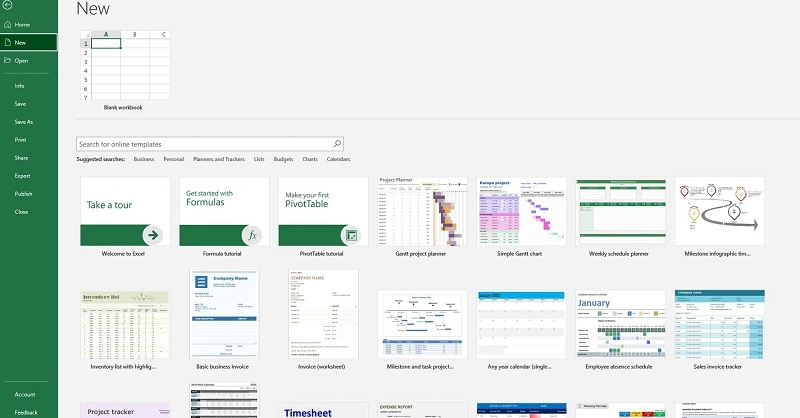
Struttura di un Foglio di Calcolo:
Alla base di ogni foglio di calcolo c'è una griglia organizzata in colonne e righe, formando celle intersecati. Ogni cella è identificata da un riferimento unico, come la colonna A e la riga 1, e può contenere dati di vario tipo, come testo, numeri o formule. Questa struttura offre un modo organizzato per organizzare e visualizzare le informazioni.
Workbook e Fogli di Lavoro:
Un documento Excel è chiamato "workbook" e può contenere uno o più fogli di lavoro. I fogli di lavoro sono schede all'interno del workbook, e ognuna di esse funge come un ambiente di lavoro separato. Questa organizzazione consente di gestire diversi aspetti di un progetto o di separare dati di natura diversa.
Selezione e Navigazione:
Per muoverti efficacemente in Excel, è importante comprendere come selezionare celle, colonne e righe. Puoi farlo facilmente cliccando e trascinando con il mouse o utilizzando la tastiera con combinazioni di tasti specifiche. La capacità di navigare rapidamente nel tuo foglio di lavoro migliora notevolmente la tua efficienza.
Editing delle Celle:
Modificare il contenuto delle celle è uno dei compiti più comuni in Excel. Fai doppio clic su una cella per entrarci in modalità di modifica o utilizza la barra della formula per inserire direttamente i dati. Impara a utilizzare le scorciatoie da tastiera per velocizzare l'editing e migliorare la tua produttività.
Copiare e Incollare:
Excel offre potenti funzionalità di copia e incolla. Puoi copiare rapidamente dati da una cella a un'altra, da un foglio di lavoro a un altro o persino tra diversi workbook. Questa capacità è essenziale per replicare informazioni e mantenere la coerenza nei tuoi progetti.
Formattazione delle Celle:
La formattazione delle celle è fondamentale per rendere i dati chiari e leggibili. Puoi modificare la dimensione del testo, cambiare il colore delle celle, aggiungere bordi e molto altro ancora. Excel offre un'ampia gamma di opzioni di formattazione per personalizzare l'aspetto del tuo foglio di lavoro.
Gestione di Date e Ore:
Excel è in grado di gestire date e ore in modo efficace. Puoi inserire queste informazioni e utilizzare formule specifiche per eseguire calcoli basati su unità temporali. Impara come formattare le date e utilizzare le funzioni di data e ora per analisi più avanzate.
Utilizzo delle Funzioni di Base:
Le funzioni sono il cuore di Excel. Inizia con le funzioni di base come SOMMA, MEDIA, MIN e MAX. Queste funzioni consentono di eseguire rapidamente calcoli su dati numerici. Capire come applicare queste funzioni è essenziale per sfruttare appieno la potenza di Excel.
Navigare tra le Schede e i Workbook:
Quando lavori con più fogli di lavoro o workbook, la capacità di navigare facilmente è cruciale. Impara a utilizzare le schede di fogli di lavoro nella parte inferiore della finestra di Excel e scopri come passare da un workbook all'altro senza sforzo.
Acquista Microsoft Office su Amazon
Capitolo 3: Interfaccia di Excel
Uno sguardo approfondito all'interfaccia di Excel è essenziale per qualsiasi principiante. Dal nastro alle barre multifunzione, esploreremo ogni elemento dell'interfaccia, fornendo spiegazioni dettagliate su come navigare e utilizzare le varie opzioni disponibili.

Barra Multifunzione:
Al centro dell'interfaccia di Excel c'è la barra multifunzione, una struttura a schede che raggruppa comandi correlati. Le schede principali includono "File", "Home", "Inserisci", "Layout di pagina", "Formule", "Dati", "Revisione" e "Visualizza". Ciascuna scheda si apre a un vasto assortimento di opzioni e strumenti specifici.
La scheda "Home" è spesso la prima a essere utilizzata, offrendo strumenti comuni come copia, incolla, formattazione e accesso veloce a funzioni di editing delle celle. La barra multifunzione è progettata per essere intuitiva, organizzando le funzioni in modo logico per semplificare il flusso di lavoro.
Nastro di Excel:
All'interno di ogni scheda della barra multifunzione, troverai il nastro di Excel. Il nastro contiene gruppi di comandi correlati, organizzati verticalmente. Ad esempio, nel gruppo "Font" troverai opzioni per la formattazione del testo, mentre nel gruppo "Allineamento" ci sono strumenti per allineare il testo nelle celle.
Il nastro è progettato per essere visivamente intuitivo, con icone e descrizioni testuali che forniscono indicazioni immediate sulle funzioni disponibili. Questa organizzazione strutturata semplifica la ricerca e l'uso degli strumenti necessari per le tue attività.
Barra delle Formule:
Al di sotto della barra multifunzione si trova la barra delle formule, dove puoi inserire direttamente le formule o i valori delle celle. Questa barra mostra la formula della cella selezionata e offre un modo rapido per modificare o inserire dati senza dover necessariamente lavorare direttamente nella cella.
La barra delle formule è un componente cruciale per eseguire calcoli avanzati e applicare funzioni complesse. Imparare a utilizzare questa barra ti darà il controllo completo sulla manipolazione dei dati nel tuo foglio di lavoro.
Pulsante di Salvataggio:
In alto a sinistra, troverai il pulsante di salvataggio, riconoscibile dall'icona del floppy disk. Questo pulsante consente di salvare il tuo lavoro corrente, assicurando che tutte le modifiche apportate al tuo foglio di lavoro siano memorizzate in modo sicuro. È una pratica comune salvare frequentemente per evitare perdite di dati inaspettate.
Barricelle e Coordinate:
All'interno della finestra principale di Excel, vedrai la griglia di colonne e righe che forma le celle. Ogni cella è identificata da una coordinata, come A1 o B5. Le colonne sono etichettate con lettere (A, B, C, ...) e le righe con numeri (1, 2, 3, ...). Queste coordinate sono utilizzate per identificare e navigare tra le diverse parti del foglio di lavoro.
Visualizzazione del Workbook:
Excel ti permette di lavorare con più fogli di lavoro contemporaneamente all'interno di un unico workbook. In basso a sinistra della finestra, troverai le schede dei fogli di lavoro. Puoi aggiungere, eliminare e rinominare questi fogli di lavoro in base alle tue esigenze. La possibilità di organizzare le informazioni su più fogli di lavoro consente una gestione più strutturata e completa dei dati.
Pannello di Navigazione:
Per facilitare la navigazione in fogli di lavoro di grandi dimensioni, Excel offre un pannello di navigazione situato verticalmente sulla parte destra della finestra. Questo pannello permette di spostarsi rapidamente tra le varie sezioni del foglio di lavoro, rendendo più agevole la gestione di grandi quantità di dati.
Personalizzazione dell'Interfaccia:
Excel offre opzioni di personalizzazione dell'interfaccia per adattarsi alle tue preferenze. Puoi nascondere o visualizzare determinate schede, modificare la disposizione dei gruppi di comandi nel nastro e regolare le dimensioni delle barre. Queste opzioni ti consentono di creare un ambiente di lavoro che si adatta meglio al tuo stile e alle tue necessità specifiche.
Ricerca di Comandi:
Se non trovi subito lo strumento o la funzione che stai cercando, Excel offre una barra di ricerca dei comandi. Basta digitare una parola chiave e Excel suggerirà le corrispondenti opzioni disponibili. Questa funzione è particolarmente utile quando si esplorano nuove funzionalità o si ha bisogno di accedere rapidamente a uno strumento specifico.
Conclusioni
Hai appena completato un viaggio attraverso l'introduzione a Excel. Speriamo che questa guida ti abbia fornito una solida comprensione di Excel e abbia stimolato la tua curiosità per esplorare ulteriormente questo strumento incredibilmente versatile. Continua a praticare e sperimentare per diventare un esperto di Excel. Buon lavoro!
Acquista Microsoft Office su Amazon










